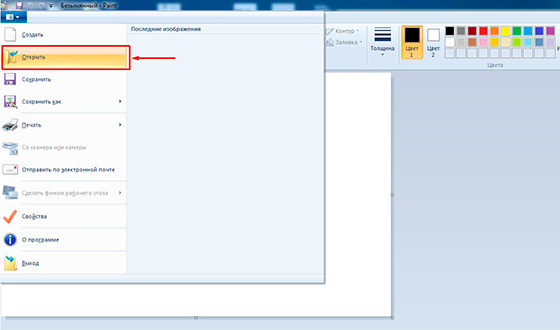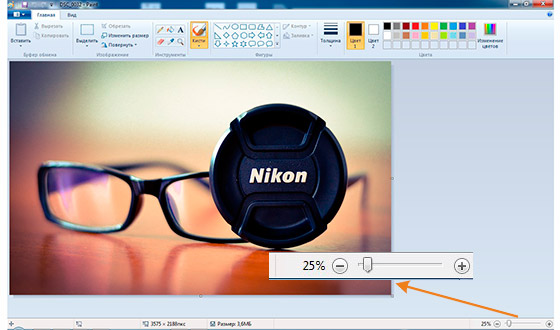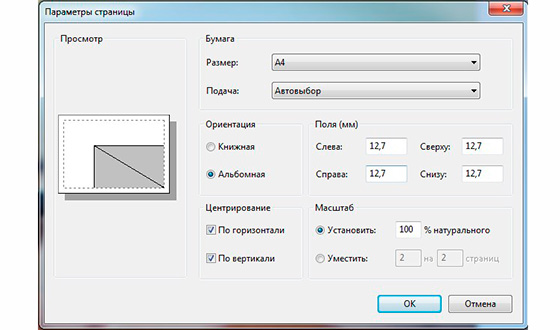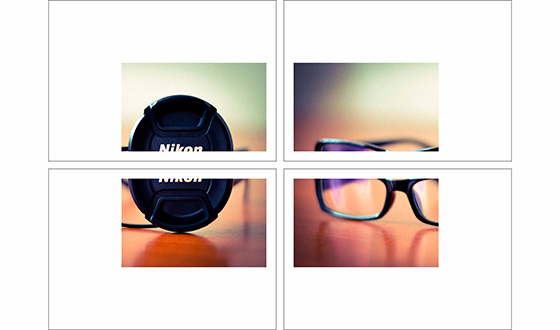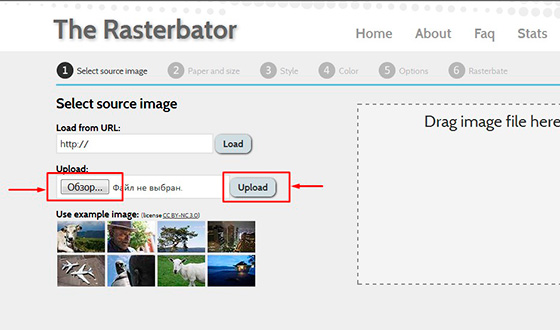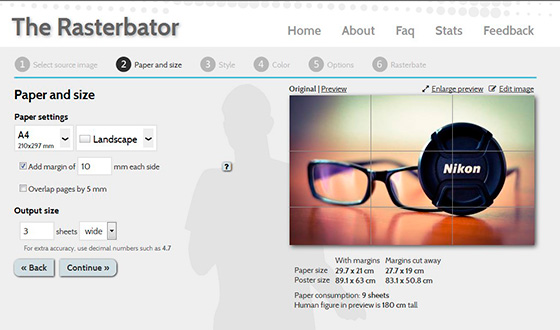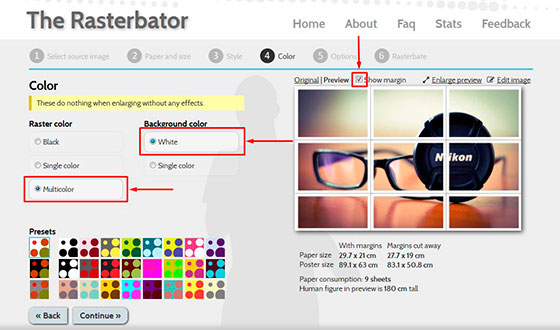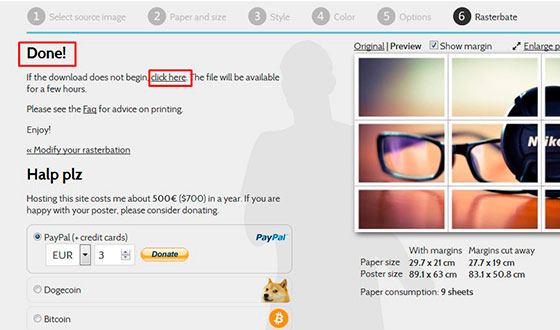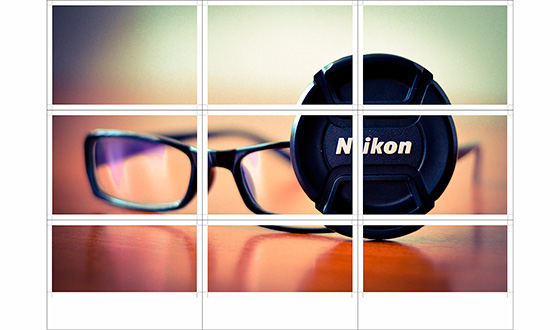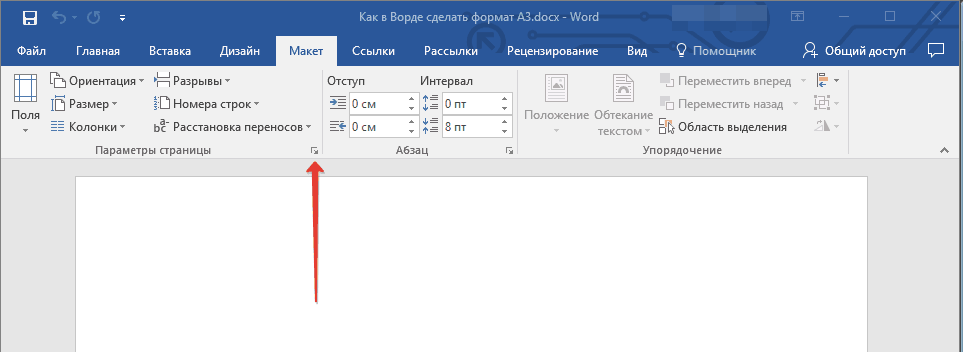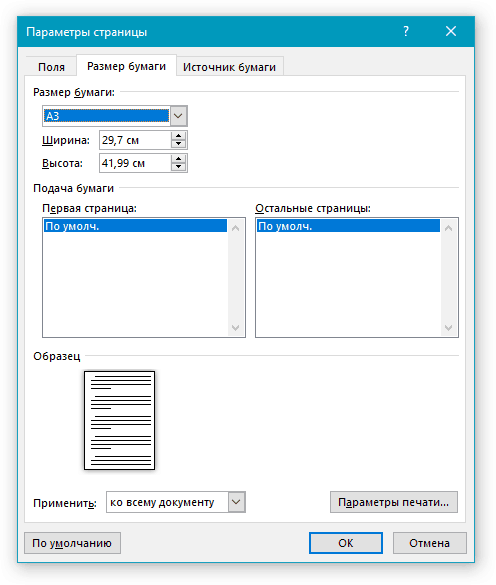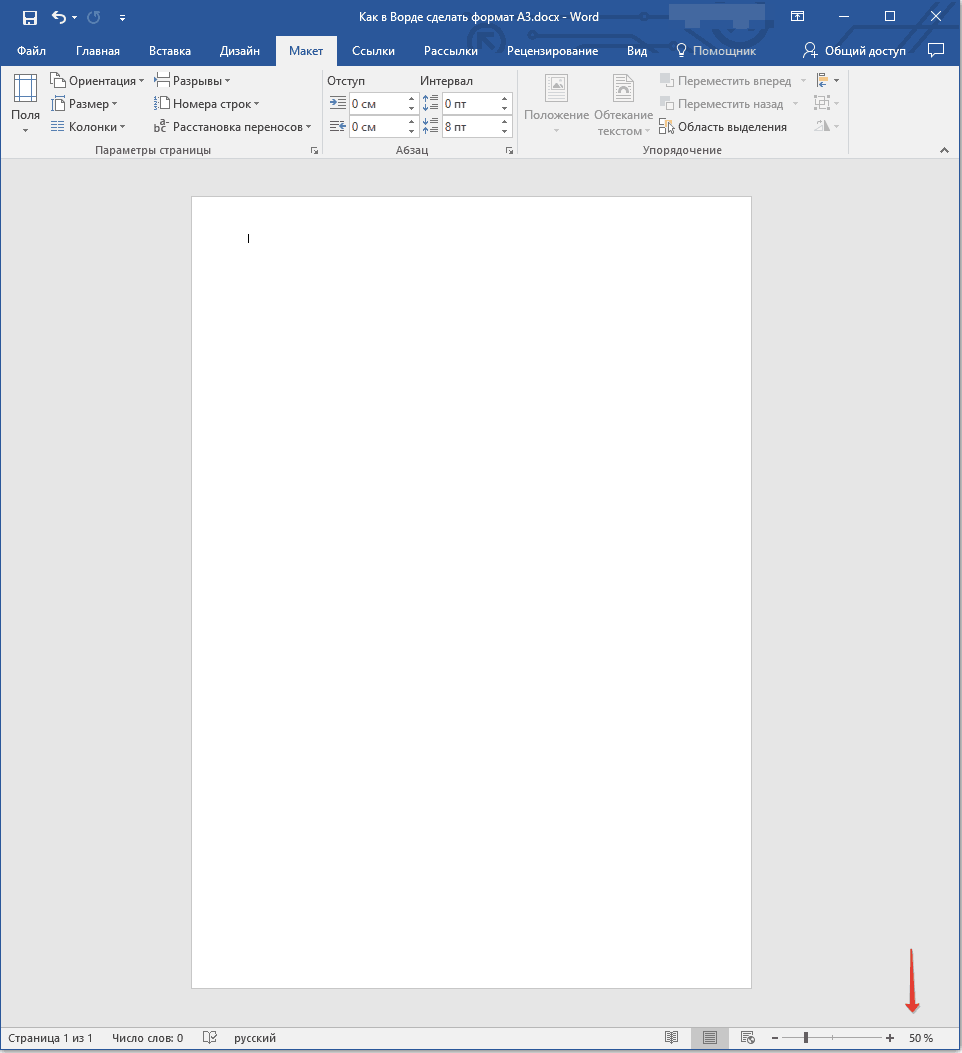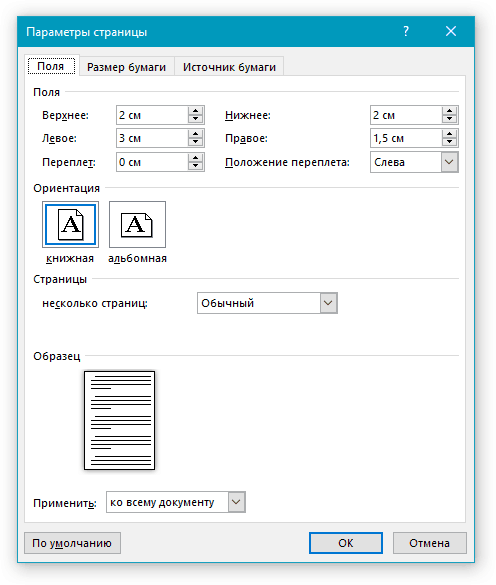Abschnitte der Website
Die Wahl des Herausgebers:
- Samsung Galaxy S5 lässt sich nicht einschalten: Warum und wie man das Problem löst
- Alle Details: USB-Debugging
- Megaphone 4g-Modem-Update
- Alle Phasen der Erstellung eines Zeichentrickfilms auf einem Computer zu Hause. So erstellen Sie einen Zeichentrickfilm
- Solo auf der Tastatur, was ist das für ein Programm und wird es benötigt?
- Wie funktioniert die automatische Überwachung von Affiliate-Konten?
- Freedom Android-Programme Was ist das?
- Unzugängliches Startgerät – Ursachen und Lösungen Wiederherstellung von Festplatten und Partitionen
- So installieren Sie die Viber-Anwendung kostenlos auf Russisch
- So testen Sie einen LCD-Fernseher auf tote Pixel
Werbung
| So drucken Sie A4-Blätter auf A3-Blätter. Zwei einfache Möglichkeiten, ein Bild auf mehrere A4-Blätter zu drucken |
|
Grüße, Leser meines Blogs. Ich stehe mit Ihnen in Kontakt, Timur Mustaev. Ich habe mich entschieden, ein Bild auszudrucken, das aus mehreren A4-Blättern besteht. Und natürlich habe ich das Programm Corel DRAW in meinem Arsenal verwendet, um es in mehrere Teile zu schneiden; natürlich könnte ich auch Photoshop verwenden und es dann auf einem Drucker ausdrucken. Aber dann interessierte ich mich dafür, welche anderen Methoden man dazu nutzen könnte. Ich fing an, das gesamte Internet auf den Kopf zu stellen, und es stellte sich heraus, dass alles so einfach ist, dass jeder es tun kann, ohne dafür mächtig zu sein Grafikprogramme. Heute verrate ich Ihnen, wie Sie ein Bild auf mehrere A4-Blätter drucken, und glauben Sie mir, Sie können es ganz einfach selbst machen.
Für alle Methoden verwende ich dasselbe Foto. MalenUnd so ist die erste Methode in meinem Arsenal die Verwendung Malprogramme. Ja, dies ist ein Programm, das standardmäßig im Windows-Betriebssystem enthalten ist. Wo also anfangen?
Wählen Sie im sich öffnenden Menü aus, wo sich Ihr Foto befindet. Lass es uns öffnen. Wenn das Foto eine hohe Auflösung hat, wird es im Editor mit 100 % geöffnet. Um die Größe zu verringern, bewegen Sie den Schieberegler nach links, um eine normale visuelle Größe zu erhalten.
Dann öffnen wir Datei – Siegel – Seiteneinstellungen
Legen Sie im angezeigten Menü die Einstellungen fest:
Onlinedienst Rasterbator.netHier ist alles einfach. Das Onlineservice zum Aufteilen und Vorbereiten von Dateien für den Druck. Am Ende machen Sie es fertig PDF Datei von zerbrochenen Fotos in A4-Größen. Der Service ist kostenlos. Es gibt ein „ABER“, der Service ist Englische Sprache. Ich denke, das wird Ihnen nicht schwer fallen, zumal ich versuchen werde, alle Schritte genauer zu beschreiben. Was sollten wir zuerst tun? Wir eröffnen den Gottesdienst. Klicken Sie im angezeigten Fenster mit der linken Maustaste auf Erstellen Sie Ihr Poster.
Der nächste Schritt besteht darin, ein Foto auszuwählen, das wir in Teile teilen. In meinem Fall verwende ich dasselbe Foto wie im vorherigen Beispiel. Und so drücke ich den Knopf Rezension und geben Sie das Foto an. Klicken Sie dann auf Hochladen und warten Sie, bis das Foto geladen ist.
Es gibt auch Weitere Informationen, in der unteren rechten Ecke. Wo angegeben, Papierformat, Größe des fertigen Gemäldes (Postergröße), aus wie vielen Blättern das Gemälde bestehen wird (Papierverbrauch) und eine 180 cm große menschliche Figur im Betrachter (die menschliche Figur in der Vorschau ist 180 cm groß). Was bedeutet das? Sehen Sie die Silhouette eines Mannes in der Mitte. Diese Silhouette ist 180 cm hoch.
Nächster Schritt, Farbe ( Farbe). Wir legen folgende Einstellungen fest:
Klicken Weitermachen.
Im letzten Schritt, Optionen, erwarten uns mehrere Einstellungen. Also:
Klicken Rasterbate 9 Seiten! Anschließend beginnt der Trennvorgang und Sie erhalten eine fertige PDF-Datei zum Speichern. Wenn die automatische Speicherung nicht angezeigt wird, klicken Sie auf klicken Sie hier.
Als Ergebnis erhielten wir ein fertiges Poster im PDF-Format zum Ausdrucken mit dem Titel Rasterbation.
In diesem Sinne verabschiede ich mich von Ihnen. Ich hoffe, Sie fanden den Artikel nützlich. Abonnieren Sie meinen Blog, kommentieren Sie ihn, teilen Sie ihn mit Freunden. Alles Gute für dich, Timur Mustaev. Standardmäßig ist das MS Word-Dokument auf das A4-Seitenformat eingestellt, was durchaus logisch ist. Dieses Format wird am häufigsten in der Büroarbeit verwendet; in ihm werden die meisten Dokumente, Abstracts, wissenschaftlichen und anderen Arbeiten erstellt und gedruckt. Manchmal ist es jedoch notwendig, den allgemein anerkannten Standard nach oben oder unten zu ändern. MS Word bietet die Möglichkeit, das Seitenformat zu ändern. Dies kann entweder manuell oder mithilfe einer vorgefertigten Vorlage durch Auswahl aus einem Satz erfolgen. Das Problem besteht darin, dass es nicht so einfach ist, den Abschnitt zu finden, in dem diese Einstellungen geändert werden können. Um alles zu klären, erklären wir Ihnen im Folgenden, wie Sie in Word das A3-Format anstelle von A4 erstellen. Tatsächlich ist es auf genau die gleiche Weise möglich, jedes andere Format (Größe) für die Seite festzulegen. 1. Öffnen Text dokument, das Seitenformat, das Sie ändern möchten.
2. Gehen Sie zur Registerkarte "Layout" und öffnen Sie den Gruppendialog „Seiteneinstellungen“. Klicken Sie dazu auf den kleinen Pfeil, der sich in der unteren rechten Ecke der Gruppe befindet.
3. Gehen Sie im sich öffnenden Fenster auf die Registerkarte "Papier größe", wo im Abschnitt "Papier größe" Wählen Sie im Dropdown-Menü das gewünschte Format aus.
4. Klicken Sie "OK" um das Fenster zu schließen „Seiteneinstellungen“. 5. Das Seitenformat ändert sich in das von Ihnen ausgewählte. In unserem Fall handelt es sich um A3, und die Seite im Screenshot wird im Verhältnis zur Größe des Programmfensters selbst im Maßstab von 50 % dargestellt, da sie sonst einfach nicht passt.
Manuelles Ändern des SeitenformatsIn einigen Versionen sind andere Seitengrößen als A4 standardmäßig nicht verfügbar, zumindest bis das System über eine verfügt kompatibler Drucker. Die einem bestimmten Format entsprechende Seitengröße kann jedoch jederzeit manuell eingestellt werden. Hierzu ist lediglich die Kenntnis des genauen Wertes nach GOST erforderlich. Letzteres kann dank leicht erlernt werden Suchmaschinen, aber wir haben uns entschieden, es Ihnen einfacher zu machen. Also die Seitenformate und ihre genauen Maße in Zentimetern (Breite x Höhe): A0- 84,1x118,9 Und nun dazu, wie und wo man sie in Word angibt: 1. Öffnen Sie das Dialogfeld „Seiteneinstellungen“ in der Registerkarte "Layout"(oder Abschnitt „Zusätzliche Optionen“ in der Registerkarte "Seitenlayout" wenn Sie verwenden alte Version Programme).
2. Gehen Sie zur Registerkarte "Papier größe".
3. Geben Sie die erforderlichen Werte für die Seitenbreite und -höhe in die entsprechenden Felder ein und klicken Sie dann auf die Schaltfläche "OK". Druckoptionen werden oben auf der Seite angezeigt. Nachfolgend können Sie mehr über jeden von ihnen erfahren. Der Digitaldruck der Standardformate A4 und A3 hat 5 Parameter: Blattformat (A4 oder A3), Druckfarbe (Schwarzweiß oder Farbe), Drucktyp (einseitig oder doppelseitig), Druckmaterial – Papier unterschiedlicher Dichte und Texturen sowie Auflage – Anzahl der Blätter in einer Bestellung.A3 - DruckformatDas Druckformat A3 wird üblicherweise zum Drucken von Präsentationsmaterialien, kleinen Plakaten und Postern sowie Anzeigen verwendet. Darüber hinaus werden in diesem Format Umschläge für Broschüren, Notizbücher und beispielsweise Geschäftsberichte im A4-Format erstellt: Ein solcher Umschlag wird in der Mitte gefaltet und mit dem Dokument zusammengebunden. Gemäß der internationalen Norm ISO 216 (diese Norm legt die Abmessungen von Druckbögen des gebräuchlichsten und bekanntesten Systems A fest) ist ein Druckbogen das Format A3 hat eine Länge von 420 mm und eine Breite von 297 mm. Die Blattfläche beträgt 0,125 m2; die Blattfläche ist sinnvoll, wenn die Druckindustrie in der Preisliste den Preis pro Quadratmeter angibt. Preis digitales Drucken A3-Blätter kosten normalerweise das 1,5- bis 2-fache eines A4-Drucks. Um die Preise für den A4-Druck zu berechnen, ändern Sie den Suchparameter oder öffnen Sie die Seite Preise für Druckformat A4. Farbdruck Der Farbdruck von Flugblättern, Dokumenten, Bannern oder Postern sowie Ankündigungen und anderen Materialien erfolgt in der Regel auf Digitaldruckgeräten – Laserdrucker Hochleistung. Wenn sich das Ausgangsdokument nicht von Seite zu Seite verändert (Kopieren) und die Auflage 500 – 800 Seiten übersteigt, kann für die Produktion ein leistungsstarkes Vervielfältigungsgerät eingesetzt werden. Zur Kennzeichnung des Farbdrucks wird häufig eine spezielle Bezeichnung verwendet: 4+4 oder 4+0. Markierung 4+0 bedeutet, dass der Druck mit vier Farben (also Vollfarbdruck) auf einer Seite des Blattes und der Bezeichnung erfolgt 4+4 bedeutet doppelseitigen Farbdruck (4 Farben auf jeder Seite des Blattes). Der Farbdruck im Format A4 und A3 kostet in der Regel 2-3 Mal mehr als der Schwarzweißdruck, je nach Druckerei und Auflage; damit verbunden sind hohe Kosten für Tinte und Druckgerätekomponenten: Beim Monochromdruck nur ein Tintenmodul verwendet wird, und bei Vollfarbdruck - vier. Die Kosten für den Schwarzweißdruck von Dokumenten, Anzeigen, Abstracts und Broschüren können im Abschnitt verglichen werden Preise Schwarz und weiß A4- und A3-Druck. Einseitiger Druck A4/A3Der einseitige Druck (auf einer Seite des Blattes) wird am häufigsten zum Drucken von Dokumenten, Abstracts, Ankündigungen, Postern und Plakaten verwendet. Typografische Bezeichnung für einseitigen Druck: 1+0 für einseitigen Schwarzweißdruck und 4+0 für einseitigen Farbdruck. Derzeit werden der sparsame Umgang mit Produktionsressourcen (Lean Manufacturing), die Schonung natürlicher Ressourcen und einfache Einsparungen immer beliebter, sodass immer mehr Menschen versuchen, sich an die Empfehlungen internationaler Umweltschutzunternehmen wie GreenPeace und WWF zu halten und Dokumente zu drucken und Zusammenfassungen von zwei Seiten des Blattes (unter Verwendung von doppelseitiger Druck). PrintScanner empfiehlt ebenfalls dringend die Verwendung doppelseitiger Druck von Dokumenten und Abstracts. Die Kosten für einseitiges Drucken sind immer niedriger als für doppelseitiges Drucken, aber das beidseitige Drucken eines Blatts ist in der Regel günstiger als das einseitige Drucken von zwei Blättern. Preise für A4/A3-Druck in anderen Städten Russlands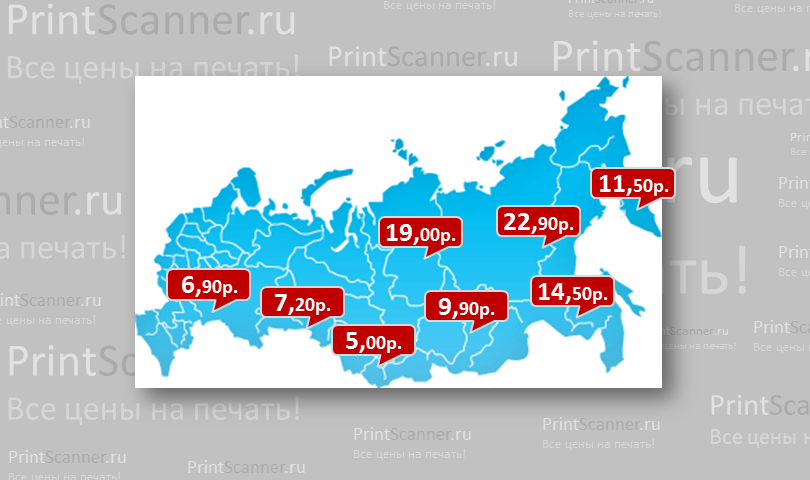 Mehr als 1,5 Tausend Druckereien, Druckereien und Kopierzentren sind in verschiedenen Städten Russlands registriert und tätig und bieten digitale Bogendruckdienste in den Standardformaten A4 und A3 an. PrintScanner sammelt am meisten lukratives Angebot solcher Unternehmen und verteilt sie an die entsprechenden Städte. Wenn jedoch in einer bestimmten Stadt nur wenige Druckereien registriert sind, werden auf dieser Seite alle Angebote für diese Stadt angezeigt. Sobald es in einer bestimmten Stadt mehr als 5 – 10 aktive Druckereien für die meisten Dienstleistungen gibt, wird für diese Stadt ein eigener Bereich erstellt, in dem Preislisten für den Druck nur für diese Stadt gesammelt werden. Z.B, Druckpreise In Jekaterinburg werden in einer einzigen Rubrik zusammengefasst, und die Rubrik St. Petersburg wird durch eine Vielzahl von Angeboten verschiedener Druckereien repräsentiert: A4- und A3-Druck St. Petersburg: Preise. In der Kategorie Andere Städte Es werden Angebote von Druckereien in Rostow am Don, Astrachan, Nischni Nowgorod und anderen Städten vorgestellt. Jedes Angebot wird auf dem neuesten Stand gehalten, sodass sich die Liste im Laufe der Zeit ändert. |
| Lesen: |
|---|
Neu
- Alle Details: USB-Debugging
- Megaphone 4g-Modem-Update
- Alle Phasen der Erstellung eines Zeichentrickfilms auf einem Computer zu Hause. So erstellen Sie einen Zeichentrickfilm
- Solo auf der Tastatur, was ist das für ein Programm und wird es benötigt?
- Wie funktioniert die automatische Überwachung von Affiliate-Konten?
- Freedom Android-Programme Was ist das?
- Unzugängliches Startgerät – Ursachen und Lösungen Wiederherstellung von Festplatten und Partitionen
- So installieren Sie die Viber-Anwendung kostenlos auf Russisch
- So testen Sie einen LCD-Fernseher auf tote Pixel
- Überprüfen Sie Ihren Monitor auf fehlerhafte Pixel